更新记录
1.4.6(2023-10-18) 下载此版本
- 修复 bug
1.4.5(2023-10-18) 下载此版本
- 修复 bug
- 支持 nvue
1.4.4(2023-10-01) 下载此版本
1.更新依赖
查看更多平台兼容性
| HBuilderX最低兼容版本 |
|---|
| 3.8.12 |
HBuilderX插件通用注意事项
HBuilderX-2.7.12以下版本安装插件市场内的插件后,卸载时需手动卸载,详细教程参考:如何手动卸载插件
mxp-eslint-js
简介
用于校验 ts,js 和 html,vue 中的 ts,js 代码
说明
- 本插件启用规则相当严格几乎启用了与 prettierr 无冲突的所有规则,建议新项目启用,老项目还是根据提示关闭某些规则吧!
- HBuilderX 2.6.8+起,支持 eslint 实时校验、自动修复。具体教程见:https://ask.dcloud.net.cn/article/37070
使用说明
格式化所有文件
{
"name": "mxp",
"version": "1.0.0",
"description": "",
"main": "main.js",
"scripts": {
"install": "npm install",
"prettier": "prettier --write ./**/*.{js,json,vue,ts,jsx,cjs,mjs,tsx,cts,mts,wxss,wxml,wxs}", // 使用prettier格式化所有文件
"eslint": "eslint . --ext .vue,.js,.jsx,.cjs,.mjs,.ts,.tsx,.cts,.mts --fix", // 使用eslint格式化所有文件
"stylelint": "stylelint **/*.{css,scss,vue} --fix" // 使用stylelint格式化所有文件
},
"devDependencies": {
"eslint-plugin-html": "^7.1.0", // 用于eslint格式化vue (如不需要可以不安装)
"eslint": "^8.34.0", // 用于eslint格式化vue (如不需要可以不安装)
"eslint-plugin-jsdoc": "^40.0.0", // 用于eslint格式化jsdoc注释的 (如不需要可以不安装)
"eslint-plugin-vue": "^9.9.0", // 用于eslint格式化vue (如不需要可以不安装)
"postcss": "^8.4.21", // 用于stylelint格式化scss或者less建议安装 (如不需要可以不安装)
"postcss-html": "^1.5.0", // 用于stylelint格式化html或者vue文件中的样式 (如不需要可以不安装)
"prettier": "^2.8.4", // prettier 代码格式
"sass": "^1.58.0", // 用于stylelint格式化(防止出错建议需要stylelint的也安装上) (如不需要可以不安装)
"stylelint": "15.1.0", //用于stylelint格式化 (如不需要可以不安装)
"stylelint-config-html": "^1.1.0", // 用于stylelint格式化html或者vue文件中的样式(如不需要可以不安装)
"stylelint-config-standard-scss": "^7.0.0", // stylelint的scss格式化规则 (如不需要可以不安装)
"stylelint-order": "^6.0.2" // stylelint的scss属性排序规则 (如不需要可以不安装)
}
}- 在根目录中新建 package.json,并加入上述 json 内容
- 运行 -> 运行到终端 -> install (安装环境 如已安装请忽略)
- 运行 -> 运行到终端 -> eslint (开始使用 eslint 格式化所有文件)
【vscode】:vscode 中怎么使用大家应该都知道,所以不做说明。
mxp-eslint-vue 配置文件
本插件使用.eslintrc.js作为eslint的配置文件,如果项目根目录中存在.eslintrc.js文件,以项目中的配置为准,如不存在则使用本插件自带的.eslintrc.js文件。
修改本插件自带配置文件方式如下(建议把自带的配置文件拷贝出来放到项目根目录下方便 vscode 使用,如不使用 vscode 则无需拷贝):
点击 工具 -> 设置 -> 插件配置 -> mxp-eslint-js -> .eslintrc.js,即可打开.eslintrc.js 文件。
.eslintrc.js配置文件中对应说明如下:
/** 默认缩进(默认缩进两个空格,为false代表关闭相关规则 (当设置为false时max-len规则下的tabwidth默认为4)) */
const indent = 4;
/** 是否为uni-app项目 (uni-app项目特有的全局变量如uni、 wx、getCurrentPages等会报错) */
const isUniApp = true;
/** 得到vue版本 (如:3.2.45) */
const vueVersions = '2.7.14';
/** vue版本转数字(vue2和vue3会使用不同插件解析) */
const vueVersionsNumb = parseFloat(vueVersions.replace(/[^\d.]/g, '') || '3.0');
/** 是否添加TS验证规则 */
const tsVerify = false;
/** 是否添加jsdoc验证规则 */
const jsDocVerify = false;
/** 全局变量数组(isUniApp为true时将添加包含uni-app,微信字节跳动,钉钉,京东,QQ等等平台的全局变量) */
const globalArr = isUniApp ? ['uni', 'plus', 'wx', 'tt', 'my', 'swan', 'qq', 'qh', 'ks', 'jd', 'dd', 'getApp', 'getCurrentPages'] : [];
/** 全局变量数组转对象 */
const globals = {};
globalArr.forEach((item) => {
globals[item] = 'readonly'; // 代表只读,不可创建或赋值
});
/** 插件 */
const _extends = [vueVersionsNumb >= 3 ? 'plugin:vue/vue3-essential' : 'plugin:vue/essential', 'eslint:recommended'];
if (tsVerify) {
// 如果需要验证TS就添加'@vue/eslint-config-typescript'插件
_extends.push('@vue/eslint-config-typescript');
}
module.exports = {
root: true,
extends: _extends,
plugins: jsDocVerify ? ['jsdoc'] : [],
parserOptions: {
ecmaVersion: 'latest', // 启用es2020的语法包含以下版本 2015(同6)、2016(同7)、2017(同8)、2018(同9)、2019(同10)、2020(同11)、2021(同为 12)或 2022(与 13 相同)以使用基于年份的命名。您还可以设置 “latest” 以使用最新支持的版本
sourceType: 'module',
ecmaFeatures: {
jsx: true, // 启用jsx
impliedStrict: true, // 启用全局严格模式
},
},
env: {
browser: true,
es2016: true,
es2017: true,
es2018: true,
es2019: true, // 启用es2019的全局变量
es2020: true, // 启用es2020的全局变量
es6: true,
node: true,
},
// 配置全局变量 'readonly' 代表不可覆盖,'writable'代表允许覆盖 ,'off'代表禁止使用
globals,
// 针对某文件启用或关闭特定语法
overrides: [
{ files: ['*.vue'], rules: { indent: 'off' } }, // 在vue文中中关闭 indent规则,防止与 vue/script-indent 规则冲突
{ files: ['*.d.ts'], rules: { 'init-declarations': 'off' } },
{
files: ['**/**/auto-imports.d.ts', '**/**/components.d.ts'],
rules: { semi: 'off' },
},
],
// 在某些文件或文件夹中禁用检查
ignorePatterns: ['dist/*', 'node_modules/*', '*/node_modules/*', 'unpackage/*', '*/unpackage/*', 'uni_modules/*', '*/uni_modules/*'],
rules: {
...getBaseRules(),
...getVueRules(),
...(jsDocVerify ? getJsDocRules() : {}), // 是否添加 TS 的相关规则
...(tsVerify ? getTypescriptRules() : {}), // 是否添加 TS 的相关规则
},
};更多配置说明可以参考options
使用 mxp 格式化全家桶
使用 mxp 格式化全家桶:mxp-stylelint、mxp-prettier、mxp-eslint-vue、mxp-eslint-js 可无缝切换至 vscode 开发,适合即用 vscode 又用 HBuilder 的用户。(只需要在 vscode 中 npm 安装对应插件并拷贝对应规则即可(mxp-eslint-vue 和 mxp-eslint-js 是的插件和规则是一样的直接使用 mxp-eslint-js 的规则就行了)),这样就不用担心 vscode 和 HBuilder 的格式化规则不一致的问题了
禁止自带的格式化工具 (js-beautify)
HBuilder 默认使用js-beautify格式化代码且不可卸载,当同时存在js-beautify和prettier插件时,prettier格式化.vue,prettier格式化,js-beautify格式化.js(详见:HBuilderX 格式化操作、及格式化插件配置说明),这样会导致 js 和 vue 不是用的同一个格式化工具,所以建议删除自带
js-beautify格式化工具,或者禁止使用js-beautify格式化,具体操作如下:
HBuilder X中点击 工具 -> 插件配置 -> jsbeautify -> 打开 jsbeautifyrc.js 进行配置。- 在配置文件中屏蔽
parsers节点中的键值对,如图:
module.exports = {
options: {
indent_size: '1',
indent_char: '\t',
// 由于篇幅太长下面的省略
},
// 【重点】 删除或者屏蔽 parsers 里面的键值对
// 【重点】 删除或者屏蔽 parsers 里面的键值对
// 【重点】 删除或者屏蔽 parsers 里面的键值对
parsers: {
// '.js': 'js',
// '.json': 'js',
// '.njs': 'js',
// '.sjs': 'js',
// '.wxs': 'js',
// '.css': 'css',
// '.nss': 'css',
// '.wxss': 'css',
// 由于篇幅太长下面的省略
},
};问题解答
明明下载的时最新版规则还是旧版的
由于用户的配置文件(工具 -> 设置 -> 插件配置 -> 打开对应的配置文件)会覆盖自带的配置文件,所以建议先备份后删除原配置文件以及他的上级目录,然后重新打开 工具 -> 设置 -> 插件配置 -> 对应的配置文件 ,此时会生成一个最新版的配置文件
修改项目根目录的配置文件不生效
理论上项目根目录的配置优先级高于 工具 -> 设置 -> 插件配置 -> 中的配置文件,所以应该是会生效,如有问题请参照:
- 请检测配置文件是否正确
- 重启 HBuilder 再试
- 把配置文件内容复制到 工具 -> 设置 -> 插件配置 -> 中的配置文件里试一下
其他问题
感谢
本插件是基于DCloud-HBuilderX 团队制作的 eslint-js插件的一个升级版,在此对原作者表示感谢


 收藏人数:
收藏人数:
 下载插件并导入HBuilderX
下载插件并导入HBuilderX
 下载插件ZIP
下载插件ZIP
 赞赏(3)
赞赏(3)
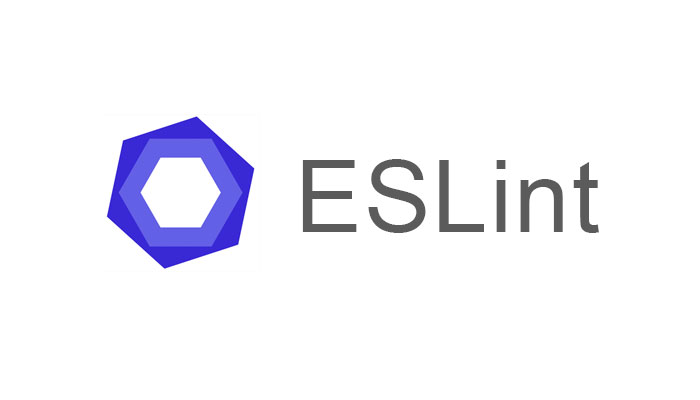
 下载 1827
下载 1827
 赞赏 3
赞赏 3

 下载 8955982
下载 8955982
 赞赏 1300
赞赏 1300















 赞赏
赞赏
 京公网安备:11010802035340号
京公网安备:11010802035340号